Blandt dem, der vedligeholder deres egne blogs, hører man ofte de samme spørgsmål: “hvordan man importerer en video til et indlæg?”, “Hvordan indsætter man en video i et indlæg” osv. Faktisk, når du bruger det velkendte youtube-videolagring, er opgaven stærkt forenklet siden dette tager kun et par minutter.
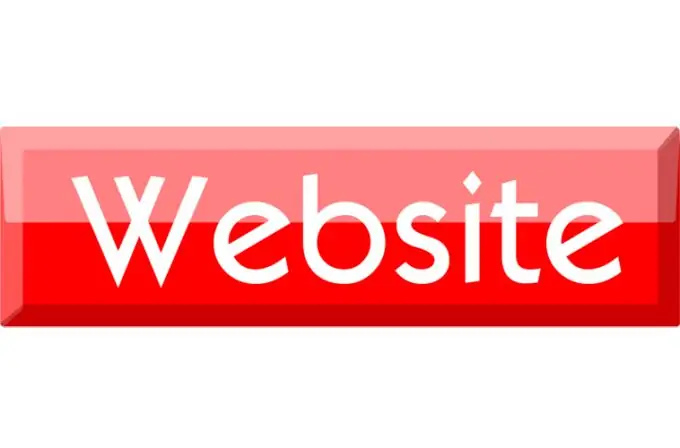
Nødvendig
- - Internetbrowser med installeret flash-afspiller;
- - personlig side på bloggerplatformen.
Instruktioner
Trin 1
Hvis du har en personlig side på blogger.com, kan du indsætte en hvilken som helst video fra youtube.com. YouTube ejes af Google ligesom Bloger-blognetværket, så import af videoer er ret ligetil. For flere år siden, når man kopierede et link til et videobillede, var det nødvendigt at registrere sig på YouTube, nu er alt andet, og processen med at kopiere et link er blevet forenklet flere gange.
Trin 2
Gå til siden med den video, du vil føje til din side, og klik på knappen Integrer eller Send. I det vindue, der åbnes, er der en række indstillinger, der giver dig mulighed for at forbedre udseendet på den tilføjede visning, for eksempel farven på baggrunden, hvor videoafspilleren skal placeres. Du skal fokusere på baggrunden af meddelelsen (side), som tilføjer videoen.
Trin 3
Dernæst kan du vælge størrelsen på selve afspilleren, alt afhænger af bredden på den kolonne, der er afsat til blogindgange. Hvis du ikke kender bredden på meddelelseskolonnen, skal du lade standardværdien, afspilleren passer automatisk til størrelsen på din personlige side.
Trin 4
Det er stadig at kopiere afspillerkoden og indsætte den i bloggen. Opret en ny post, og klik på knappen Rediger HTML. Indsæt den kopierede kode i det vindue, der åbnes. Hvis du vil have, at videoen skal være midt på siden, skal du sætte et tag i begyndelsen af koden og sætte et tag i slutningen.
Trin 5
Klik på knappen Eksempel for at se de ændringer, der er foretaget i meddelelsen. Hvis du er tilfreds med alt, skal du klikke på knappen "Udgiv meddelelse", ellers skal du klikke på knappen "Skjul eksempel" for yderligere redigering.
Trin 6
Hvis videoen ikke vises korrekt på siden, skal du ændre dens størrelse. Det giver ingen mening at søge efter den samme video igen og angive den ønskede skærmstørrelse. I selve videokoden er der en breddeværdi, indstil en ny værdi og se resultatet.







